نحوه درج اطلاعات اکسل در اتوکد
نوشته شده توسط : Tutorial45
اگر یک فایل اکسل حاوی اطلاعاتی دارید که میخواهید در فایل CAD خود در اتوکد قرار دهید و برای انجام این کار مشکل دارید، دیگر نگران نباشید! در اینجا نحوه درج اکسل در اتوکد یا درج داده ها از برگه اکسل خود در طراحی اتوکد آورده شده است.
درج داده ها از اکسل به اتوکد
اگر می خواهید جدولی را از یک برگه اکسل معین به یک فایل اتوکد نصب کنید، در اینجا نحوه انجام این کار آمده است:
- فایل اکسل را آماده کنید
- TABLE را تایپ کرده و ENTER را روی صفحه کلید خود بزنید
- از قسمت Insert options تیک From a data link را بزنید
- پنجره گفتگوی Data Link manager را اجرا کنید
- یک پیوند داده اکسل جدید ایجاد کنید
- نام پیوند داده را وارد کرده و دکمه OK را فشار دهید
- مرور کنید تا فایل اکسل خود را پیدا کنید و سه بار OK را بزنید
- نقطه درج را انتخاب کنید
بیایید به روشی بصری تر وارد آن شویم.
جهت آشنایی با گروه معماری مشاور کلیک کنید...
مرحله 1
فایل اکسل خود را در رایانه خود ذخیره کنید.
مرحله 2
به جای تایپ TABLE، میتوانید به سادگی روی تب Annotate کلیک کنید و روی Table کلیک کنید، اگرچه این در مقایسه با دومی طولانی است.
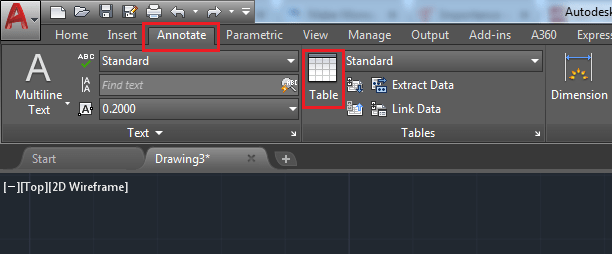
مرحله 3
از قسمت Insert options، تیک From a data Link را بزنید و روی دکمه نشان داده شده در تصویر زیر کلیک کنید تا جدول Excel خود را آپلود و پیوند دهید.
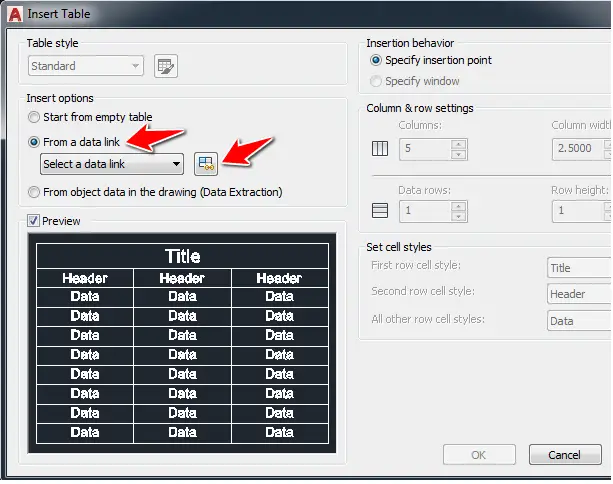
مرحله 4
روی Create a new Excel Data Link کلیک کنید
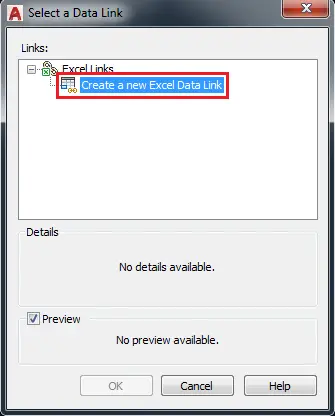
مرحله 5
یک نام وارد کنید و روی OK کلیک کنید
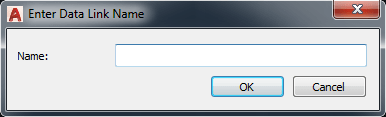
مرحله 6
کامپیوتر خود را مرور کنید تا فایل اکسل خود را پیوند دهید و نوع مسیر را انتخاب کنید.
تعیین گزینه No Path هنگام انتقال مجموعه ای از نقشه ها به سلسله مراتب پوشه های مختلف یا سلسله مراتب پوشه ناشناخته مفید است.
اگر مسیر کامل را انتخاب کنید، به سادگی به این معنی است که مکان فایل اکسل شما هرگز تغییر نخواهد کرد زیرا فایل اکسل به فایل اتوکد مرتبط می شود. اگر فایل اکسل را انتقال دهید، اتوکد دیگر نمی تواند فایل را پیدا کند.
اگر مسیر نسبی را انتخاب کنید، باید فایل اکسل با فایل اتوکد در یک پوشه باشد، بنابراین اگر پوشه به مکان جدیدی منتقل شود، تا زمانی که هر دو فایل را در خود داشته باشد، فایل اکسل شما همچنان به فایل شما مرتبط خواهد بود. فایل اتوکد. حتی میتوانید پوشه را برای شخص دیگری ارسال کنید، و فایل اکسل پیوند شده زمانی که در پوشه قرار میگیرد همچنان معتبر خواهد بود.
جهت آشنایی با گروه معماری مشاور کلیک کنید...
مسیر کامل گزینه پیشنهادی است.
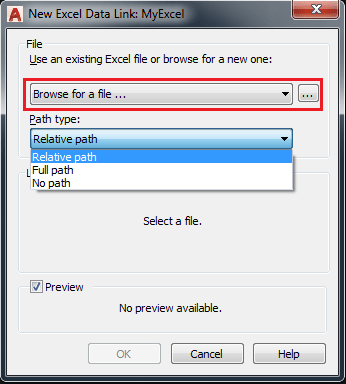
مرحله 7
شما می توانید تصمیم بگیرید که چه برگه اکسل یا بخشی از یک برگه بارگذاری شود. پس از اتمام کار، سه بار بر روی OK کلیک کنید و نقطه درج را برای درج جدول در Drawing خود مشخص کنید.
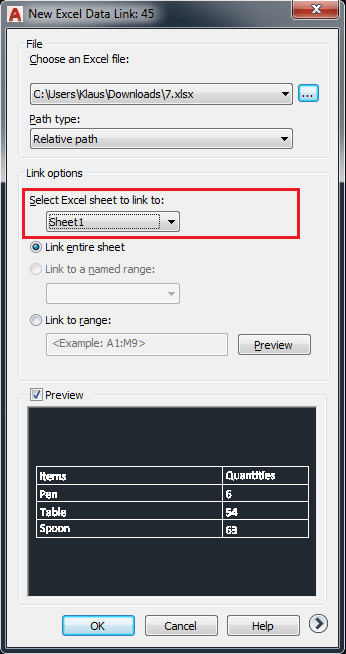
و شما آن را دارید!
در هر باز شدن، جدول مقادیر خود را از فایل اکسل به روز می کند. بنابراین هر تغییری که در فایل اکسل ایجاد شود در جدول اتوکد منعکس خواهد شد.
اگر می خواهید جدول را به صورت دستی به روز کنید، روی جدول دوبار کلیک کنید و روی دانلود از منبع کلیک کنید.
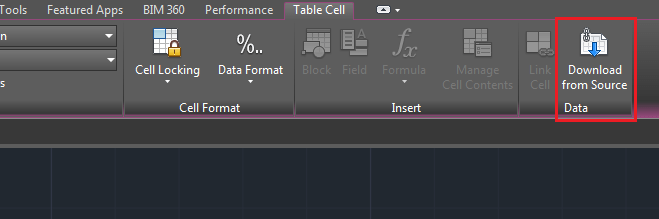
محتوای جدول به طور پیش فرض قفل است، اما می توانید با استفاده از گزینه Cell Locking آن را باز کنید.
امیدوارم این کمک کرده باشد!
منبع :
https://tutorial45.com/how-to-insert-excel-into-autocad/













